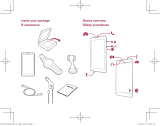Страница загружается...

Interactive Digital Signage
Hand Sanitizer
Quick Start Guide
2020


Содержание
1. Инструкции по безопасности …………………………………………………………….. 1
2. Подготовка к работе ….……………………………………………………………………... 4
3. Распаковка .……………………………………………………………………………………... 5
4. Конструктивный чертеж .………………………………………………………………….. 6
5. Установка ………………………………………………………………………………………... 7
Для настенного IDS Hand Sanitizer ……………………………………………………………………….... 7
Для напольного IDS Hand Sanitizer ………………………………………………………………………... 8
Как пополнить дезинфицирующее средство ...................................................................... 11
6. Описание интерфейса .…………………………………………………………………….. 12
7. Пульт дистанционного управления ….………………………………………………. 13
8. Подготовка к работе ……………………………………………………………………….. 14
Основные операции ………………………………………………………………………………………….... 14
Диспетчер файлов ..……………………………………………………………………..……………………….. 14
Панель навигации по устройству .……………………………………………………………………….. 16
Управление ПО Prestigio-Addreality ………………...………………………………………………….. 17
9. Ежедневное использование .……………………………………………………………. 19
10. Технические характеристики ..…………………………………………………………. 20
11. Устранение неисправностей .……………………………………………………………. 21
12. Охрана товарных знаков и интеллектуальной собственности ...………...... 23
13. Гарантийный талон .…………………………………………………………………......... 24

RU - 1
1. Инструкции по безопасности
Перед использованием ИЦП (интерактивная цифровая панель) внимательно
ознакомьтесь с инструкциями по безопасности. Для соответствующего
функционирования устройства соблюдайте все рекомендации, которые содержатся в
этом кратком руководстве пользователя.
ПРЕДУПРЕЖДЕНИЕ
ЧТОБЫ ИЗБЕЖАТЬ ПОРАЖЕНИЯ ЭЛЕКТРИЧЕСКИМ ТОКОМ, не пытайтесь открыть
корпус или осуществлять ремонт в случае обнаружения дефектов устройства или
его элементов. Для проведения ремонта обращайтесь в сервисный центр
Prestigio.
Установка и перемещение
• Установка, перемещение и демонтаж устройства должны осуществляться лишь
квалифицированным персоналом технической службы.
• Обеспечьте надежную установку, чтобы исключить риск опрокидывания.
• Не прислоняйтесь к экрану устройства или его корпуса даже в случае настенной
установки устройства.
• Во избежание риска поражения электрическим током, не подключайте и не
отключайте устройство мокрыми руками.
• Не помещайте напитки, другие жидкости и тяжелые предметы на подставку или экран
панели.
• Не помещайте тяжелые предметы на верхнюю панель устройства.
• Не используйте электронную ИЦП в очень влажных или запыленных помещениях.
• Оберегайте устройство от непосредственного воздействия пламени и тепла.
• Не устанавливайте устройство вблизи оборудования, которое создает магнитные поля.
• Используйте устройство только при комнатной температуре, защищайте его от
слишком высоких или низких (некомфортных для человека) температур.
• Если электронную ИЦП не планируется использовать на протяжении длительного
периода времени, отключайте питание и вынимайте вилку из розетки.
• Если вы не планируете использовать устройство в дальнейшем, убедитесь, что
устройство установлено надежно, или демонтируйте его, чтобы предотвратить его
падение. Падение устройства может привести к травмам.
Шнур питания и электропитание
• Убедитесь, что напряжение вашей электросети соответствует маркировке устройства.
• Во время молнии или грозы отключите устройство и отсоедините шнур питания.
• Шнур питания, который входит в комплект поставки, предназначен для использования
только с этим устройством. Не используйте его с другими устройствами.
• Не размещайте шнур питания близ источников тепла.
• Не отключайте шнур питания, когда устройство используется.
Краткое руководство пользователя цифровой панели Prestigio
RU

RU - 2
• Защищайте шнур питания от физического или механического повреждения. Не
сгибайте и не растягивайте шнур питания с применением физической силы. Не
придавливайте шнур питания тяжелыми предметами.
• При подключении убедитесь, что источник переменного тока имеет заземление.
• Обязательно отключайте шнур питания от электрической розетки, если не планируете
пользоваться устройством на протяжении длительного периода времени.
Экран
• Не используйте острые или твердые предметы для написания на панели.
• Перед чисткой панели отключите устройство от сети.
• Для чистки панели используйте сухую, чистую, мягкую тканевую салфетку.
• Не используйте воду для чистки экрана. Не распыляйте моющие средства любого типа
непосредственно на экран.
• В случае необходимости тщательной чистки обратитесь в сервисный центр.
• Не используйте слишком высокий уровень яркости экрана на протяжении длительного
времени.
Температура
• Не размещайте устройство вблизи радиаторов центрального отопления или
обогревателей
• При перемещении устройства из помещения с низкой температурой в помещение с
высокой температурой не включайте устройство в сеть сразу – дождитесь, пока
температура устройства не выровняется, чтобы исключить конденсацию влаги.
• Диапазон рабочих температур – от 0 до 40°C, рекомендованная температура хранения –
от -20 до +60°C.
Влажность
• Не допускайте воздействия дождя и не размещайте устройство вблизи воды.
• Убедитесь, что устройство используется в сухом и прохладном помещении. Рабочая
влажность – от 10 до 90%, влажность при хранении – от 10 до 90%.
Вентиляция
Вентиляционные и другие отверстия на корпусе устройства предназначены для
вентиляции.
• Не закрывайте вентиляционные отверстия, поскольку недостаточная вентиляция может
•привести к перегреву и/или сократить срок службы устройства.
• Убедитесь, что при установке устройства обеспечивается достаточное для вентиляции
расстояние: не менее чем 10 см слева, по правую сторону и позади, не менее чем 20 см
сверху.
Краткое руководство пользователя цифровой панели Prestigio
RU

* Батарея (опция, наличие зависит от модели)
Если батареи используются ненадлежащим образом, они могут протечь, вызвать
коррозию внутри пульта дистанционного управления или даже взорваться. Чтобы
предотвратить неисправности батарей, обязательно следуйте инструкциям,
приведенным в этом разделе:
• После ис
пользования утилизируйте батареи согласно местному законодательству.
• Дети м
огут притрагиваться к батареи только под присмотром взрослых. Не бросайте
батарею в огонь или в воду.
• Обязательно вы
нимайте батареи из пульта дистанционного управления, если не
планируете использовать его на протяжении длительного периода времени.
• Используйте в
сегда один тип батарей. Не используйте одновременно разные типы
батарей.
• Не ис
пользуйте одновременно старые и новые батареи.
• Всегда вс
тавляйте батареи, соблюдая полярность, как указано на пульте
дистанционного управления.
• Если п
ульт дистанционного управления перестал работать из-за разрядки батарей,
выньте старые батареи и утилизируйте их согласно правилам техники безопасности.
• Не о
ставляйте разряженные батареи в пульте дистанционного управления, потому что
они могут протечь.
• Щелочные б
атареи не подлежат перезарядке. Ни в коем случае не старайтесь
перезарядить щелочные батареи.
Поскольку компания Prestigio постоянно улучшает и модернизирует свою
продукцию, внешний вид этого устройства, а так же его функции могут
незначительно отличаться от описанных в данном руководстве.
Компания Prestigio этим заявляет, что это устройство Prestigio отвечает основным
требованиям директивы 2014/30/ЕС. Полная версия декларации соответствия доступна
на сайте:
www.prestigio.com.
RU - 3
Краткое руководство пользователя цифровой панели Prestigio
RU

2. Подготовка к работе
Настенный монтаж
Prestigio IDS Hand Sanitizer по умолчанию может быть прикреплен к стене с помощью
встроенного настенного крепления.
IDS Hand Sanitizer, установленный на стене
RU - 4
Использование стенда
Вы можете установить интерактивную цифровую панель Hand Sanitizer на стенде
(поставляется в комплекте).
IDS Hand Sanitizer на стенде
Краткое руководство пользователя цифровой панели Prestigio
RU

3. Распаковка
Комплект поставки
• Интерактивный цифровой
Prestigio IDS Hand Sanitizer
Аксессуары
• Ключи
• Пластиковый поднос
• Крепление для подноса
• Пульт
дистанционного
управления
• WiFi антена
• Шнур питания
• Металлическое основание
• Стойка
• Краткое руководство
пользователя
*Внимание! Иллюстрации для интерактивного цифрового Hand Sanitizer являются приблизительными.
Для получения дополнительной информации см.:
www.prestigio.com
RU - 5
Краткое руководство пользователя цифровой панели Prestigio
RU
• M4 винты x 4; M6 винты x 6; M8 болты x 6; M10 распорные винты x 4; заглушки x 4;
ключ для M8 x 1

*
Внимание:
Поскольку компания Prestigio постоянно улучшает и модернизирует свою продукцию,
программное и аппаратное обеспечения вашего устройства, а также его функции могут
незначительно отличаться от описанных в этом пособии.
RU - 6
4. Конструктивный чертеж
Краткое руководство пользователя цифровой панели Prestigio
RU

5. Установка
1. Открутите эти 4 винта и снимите металлическую пластину позади ЖК-экрана.
Для настенного IDS Hand Sanitizer
2. Закрепите монтажную пластину на стене.
3. Закрутите 4 винта на задней стороне дисплея, а затем установите дисплей на
монтажную металлическую пластину.
RU - 7
Краткое руководство пользователя цифровой панели Prestigio
RU

Для напольного IDS Hand Sanitizer
RU - 8
1. Положите стойку на пол и используйте болты M8, чтобы соединить его с металлической
пластиной для основания.
2. Ослабьте эти 4 винта и снимите металлическую пластину позади ЖК-экрана:
3. Вы получите следующие детали: экран без металлической пластины, монтажную
металлическую пластину, 4 винта M6.
Краткое руководство пользователя цифровой панели Prestigio
RU

4. Закрепите монтажную металлическую пластину на стойке с помощью 4 винтов M6.
5. Закрутите 4 винта M6 на задней стороне дисплея, а затем установите дисплей на стойку.
RU - 9
Краткое руководство пользователя цифровой панели Prestigio
RU

RU - 10
6. Закрепите держатель для подноса в нижней части дисплея с помощью 4 винтов M4, и
устройство будет выглядеть как на картинке ниже:
Краткое руководство пользователя цифровой панели Prestigio
RU
*Дополнительно: если вы хотите закрепить основание на полу, используйте для этого 4
распорных винта M10 и 4 заглушки.

Как пополнить дезинфицирующее средство
RU - 11
Простое наполнение
Краткое руководство пользователя цифровой панели Prestigio
RU
ПРЕДУПРЕЖДЕНИЕ
ВО ИЗБЕЖАНИЕ РИСКА ПОРАЖЕНИЯ ЭЛЕКТРИЧЕСИКИМ ТОКОМ перед
наполнением резервуара дезинфицирующим средством обязательно отключайте
шнур питания от электрической розетки.

6. Описание интерфейса
RU - 12
Порт Элемент Описание функций
Wi-Fi антена Для усиления Wi-Fi сигнала, когда устройство
подключено через Wi-Fi
USB 2.0 порт Для подключения USB-устройств, таких как
USB-мышь, USB-клавиатура, USB-
медианоситель и т.д.
Выключатель Для включения/выключения устройства
Разъем шнура
питания
Для подключения шнура питания
LAN порт (Ethernet) Для получения доступа к сети через Ethernet
Краткое руководство пользователя цифровой панели Prestigio
RU

7. Пульт дистанционного управления
№ Элемент Описание функций
1
Включение / выключение питания. Удерживайте кнопку,
чтобы увидеть меню выключения и перезапуска
2 Home Вернуться на главный экран системы Android
3 Нажмите для прокрутки вверх
4 ↖ Переход в режим мыши
5 OK Подтверждение действия
6 Нажмите для прокрутки влево
7 Tab Переключение между пунктами меню
8 Нажмите для прокрутки вниз
9 Войти или выйти из беззвучного режима
10 Menu Отображение меню настроек Android
11 Перемотка вперед
12 Vol+ Увеличить громкость
13 Нажмите для прокрутки вправо
14 Vol- Уменьшить громкость
15 Возврат в предыдущее меню
16 Перемотка назад
RU - 13
* Неотмеченные кнопки не используются.
Краткое руководство пользователя цифровой панели Prestigio
RU

8. Подготовка к работе
Основные операции
Включение питания: Вставьте вилку в розетку для включения индикатора
питания; спустя некоторое время панель сможет воспроизводить
мультимедийные файлы с информационного носителя.
RU - 14
1. Щелкните на рабочем столе для вхождения в интерфейс “Приложения” (Рис.2);
2. Щелкните значок “Диспетчер файлов” в интерфейсе “Приложения” (Рис.2); войдите в
меню “Управление приложениями” (Рис.3);
3. Щелкните по опции в меню “Управление приложениями” для считывания файлов на
соответствующем устройстве.
Настройки
1. Щелкните на рабочем столе для вхождения в интерфейс «Приложения» (Рис.2);
2. Щелкните значок «Настройки», в интерфейсе «Приложения» (Рис.2); войдите в
меню «WLAN» (Рис.3);
3. Щелкните по опции в меню «WLAN» для осуществления соответствующих настроек.
Диспетчер Файлов* (Для устройств c OS Android)
Рис.1
Рис.2
Рис.3
Краткое руководство пользователя цифровой панели Prestigio
RU

RU - 15
Рис.1 Рис.2 Рис.3
Описание
Traffic usage
Использование трафика
Sound
Настройка звука
HDMI configuration Настройка HDMI
Security
Настройка безопасности
{ }
Developer options
Опции разработчика
Информация о продукте
WLAN
Переключатель Wi-Fi
USB
Настройка USB
Display
Настройка дисплея
Screenshot settings
Storage Position
Battery
Applications
Information
Настройка скриншотов
Инфорация о накопителе данных
Уровень батареи
Установка и деинсталляция приложений
Информация о нахождении
A Language and input method
Настройка языка и метода ввода данных
Backup and reset
Сохранение персональных настроек/сброс настроек
Add account
Новые учетные записи
Date and time
Установка даты и времени
Auxiliary functions
Вспомогательные функции
About device
Краткое руководство пользователя цифровой панели Prestigio
RU

RU - 16
1. Войдите в интерфейс «Настройки» (Рис. 1) и выберите «Дисплей» - «Показывать
панель навигации»;
2. Установите (снимите) отметку «Показывать панель навигации» для отображения
(отмены отображения) значка панели навигации в нижней части экрана;
3. Щелкните «Информация об устройстве» для отображения информации о системе
по правую сторону (Рис. 2).
Панель навигации по устройству
Рис. 1
Рис. 2
Краткое руководство пользователя цифровой панели Prestigio
RU

RU - 17
1. Зайдите на официальный веб-сайт Prestigio-Addreality : www.prestigio-addreality.com
Управление программным обеспечением IDS Prestigio-
Addreality
2. Создайте 30-дневную пробную учетную запись. Проверьте свою электронную почту и
подтвердите регистрацию. Зайдите в кабинет используя логин и пароль.
4. Подключите ваш Hand Sanitizer к Wi-Fi сети и добавьте его на платформу.
5. Загрузите какой-либо контент из локального хранилища на вашем ПК.
3. Смените язык интерфейса личного кабинета на русский в меню «Settings»:
Краткое руководство пользователя цифровой панели Prestigio
RU
/